
Prijenosni format dokumenta elektronički je format dokumenta u kojem dobivamo snimak sadržaja. Te datoteke nije moguće urediti, ali predstavljaju univerzalni način prijenosa informacija. Ovo je zapravo grafički format. U situacijama kada imate takav dokument, ali ga morate promijeniti, trebali biste PDF pretvoriti u Excel. Postoje tri načina za to..
Kako pretvoriti PDF u Excel s ugrađenim alatima
Koristit ćemo Acrobat Reader i Office funkciju „Tekst po stupcu“. Ako nemate Acrobat Reader, idite na službenu web stranicu i preuzmite ga.
Preuzmite Acrobat Reader
Kliknite gumb "Preuzmi besplatno"..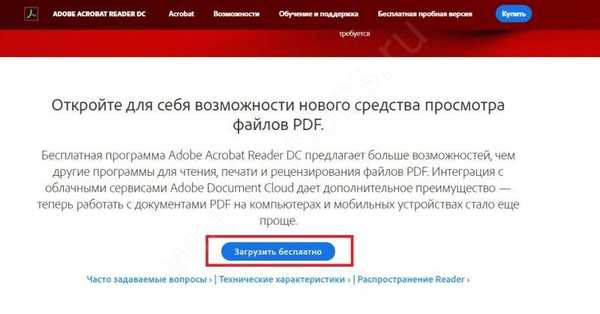
Ako vam ne treba MacAfee (antivirus), poništite srednji prozor. Kliknite Instaliraj odmah.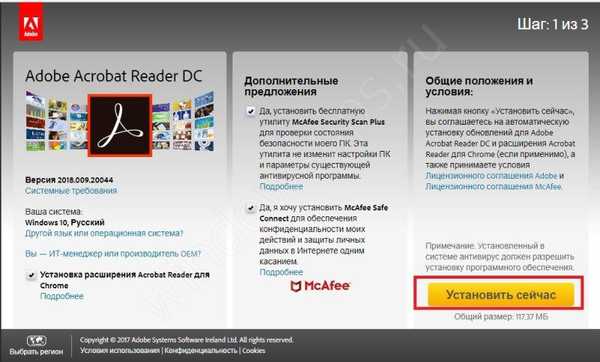
Pričekajte preuzimanje i instaliranje programa.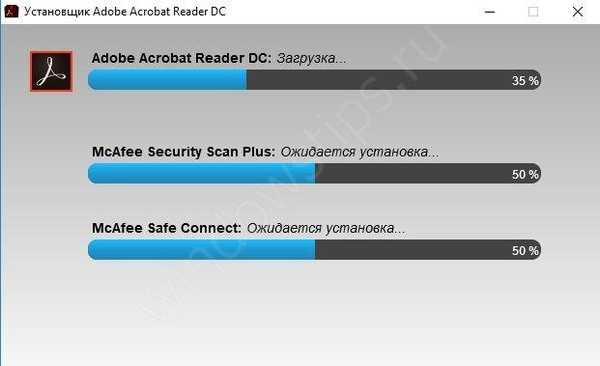
Otvorite dokument u instaliranom softveru i spremite ga kao tekst. Da biste to učinili, odaberite izbornik "Datoteka", "Spremi kao drugu", "Tekst".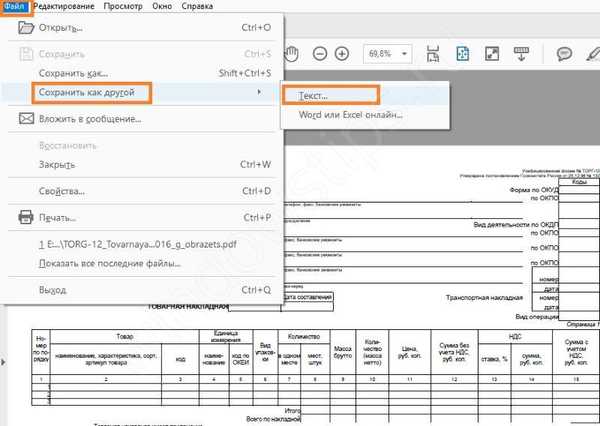
Kliknite gumb "Spremi". Dokument će biti spremljen kao tekst..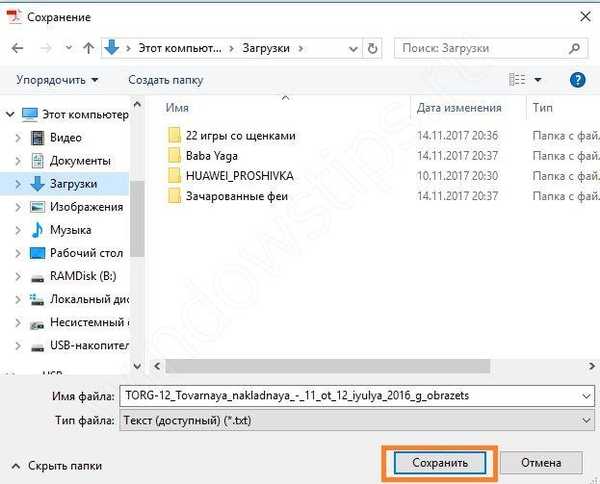
Otvorite tekstualnu datoteku u bilježnici, odaberite sve (CTRL + A) i kopirajte u međuspremnik (CTRL + C).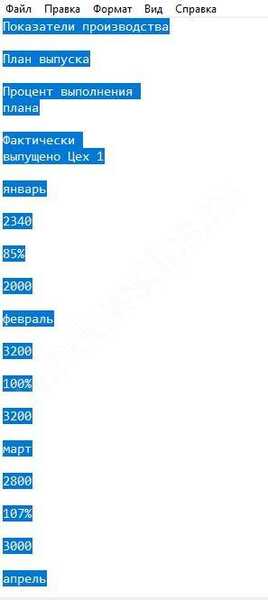
Otvorite program, stvorite novu knjigu i zalijepite tekst u prvu ćeliju (CTRL + V).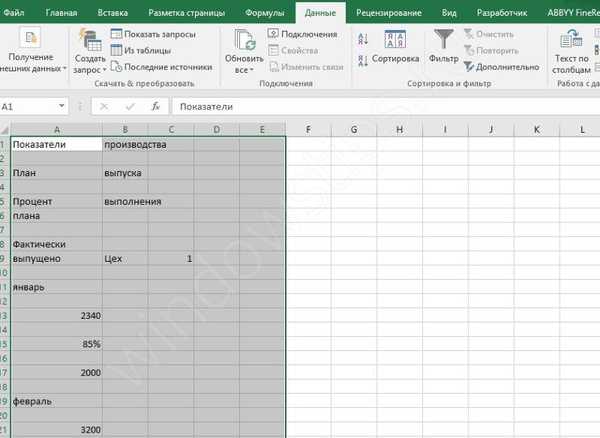
Zatim stavite pokazivač u ćeliju A1 i idite na karticu "Podaci". Tamo kliknite "Tekstni stupac".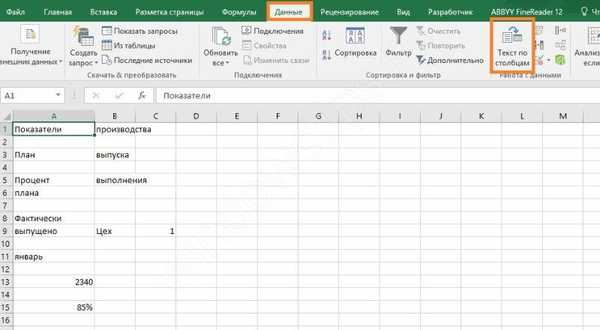
Odaberite Odvojeno, a zatim pritisnite Dalje..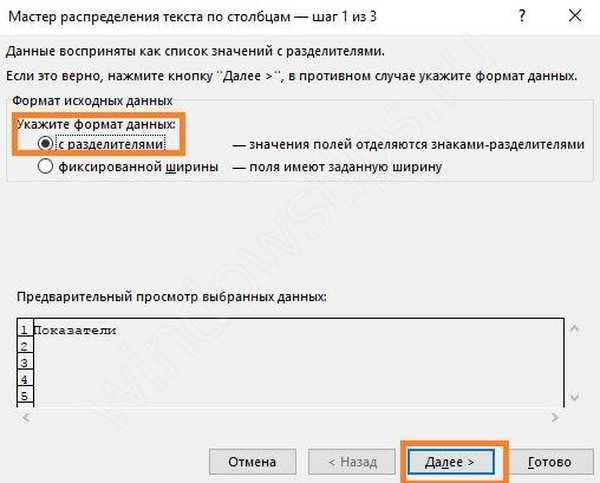
Kao separator odaberite razmak ili drugo, osim ako u vašem dokumentu nije drugačije određeno. Kliknite ponovo Dalje.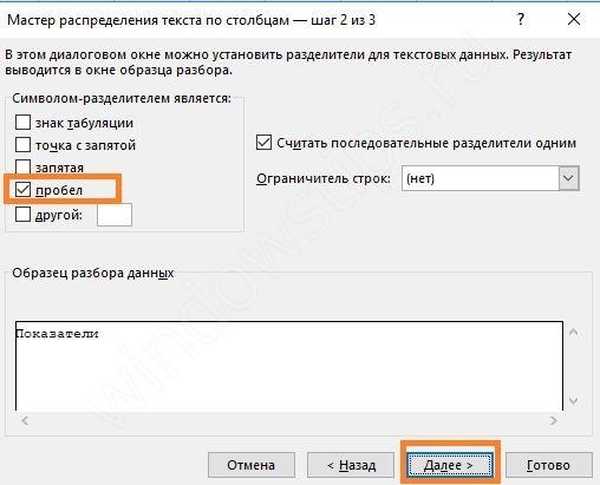
Format je bolje lijevo općenit. Kliknite Završi.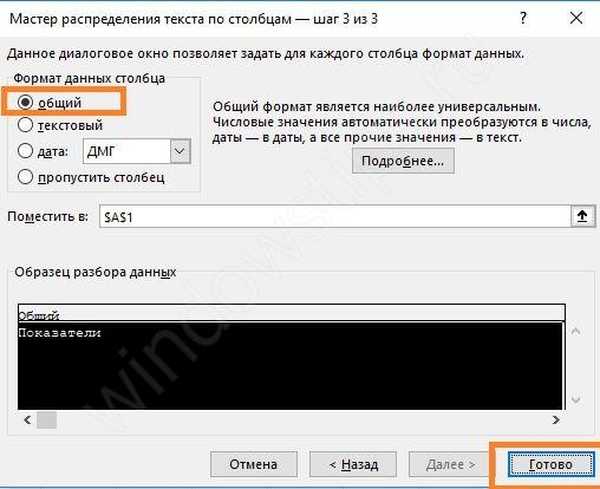
Rezultat je daleko od savršenog, ali mali se stol može ispraviti ručno..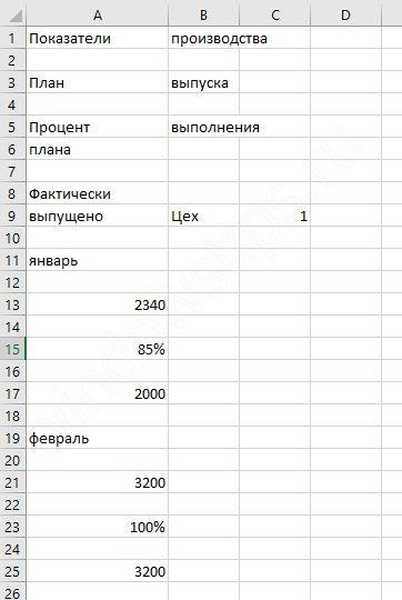
Pokušajmo pretvoriti PDF datoteku u Excel format koristeći drugu naredbu Acrobat Reader. Kada spremate dokument u drugom obliku, odaberite naredbu "Word ili Excel Online". Trebat će vam mrežna veza.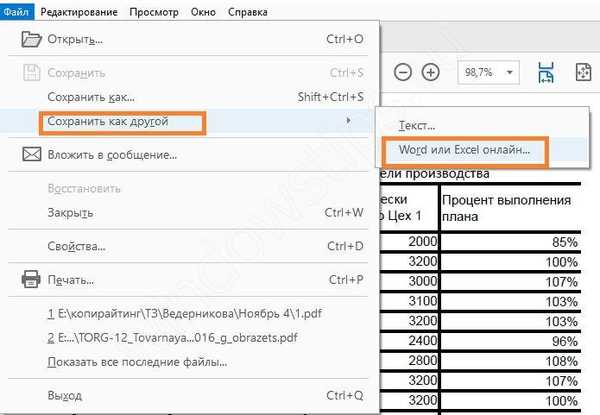
Nažalost, dok je prijevod moguć samo na Wordu, a nema ruskog jezika. Dakle, na ovaj način pretvaranje PDF-a u Excel neće uspjeti.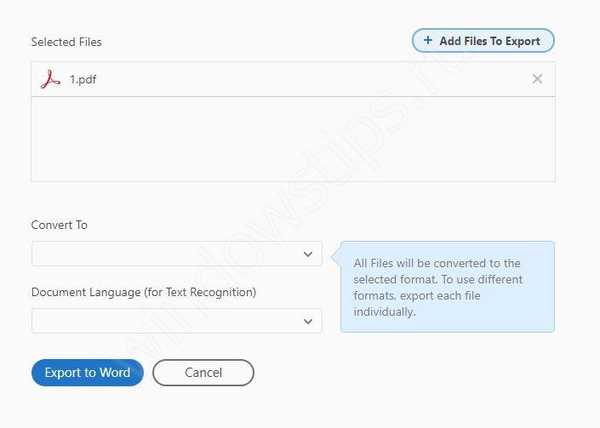
Online PDF u Excel Converter
Mnogo je usluga koje vam omogućuju to. Pokušajmo nekoliko i usporedimo rezultate.
Sodapdf
U ovoj usluzi trebate kliknuti gumb "Pregledaj" za preuzimanje.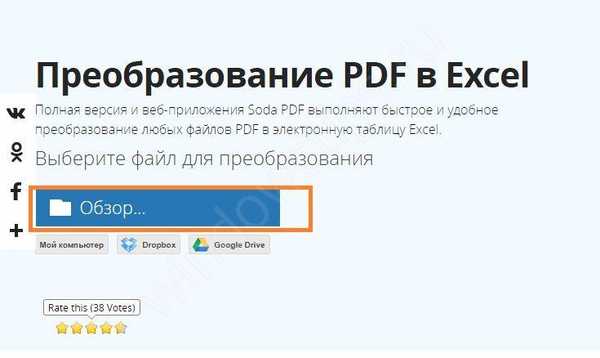
Nakon kratkog čekanja možete preuzeti.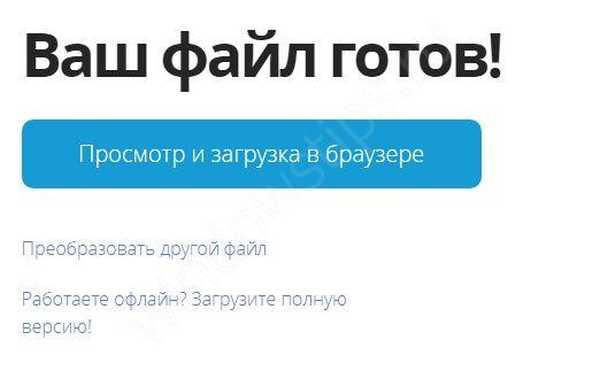
Kao rezultat toga, dobivamo odgovarajuću tablicu na dva lista.
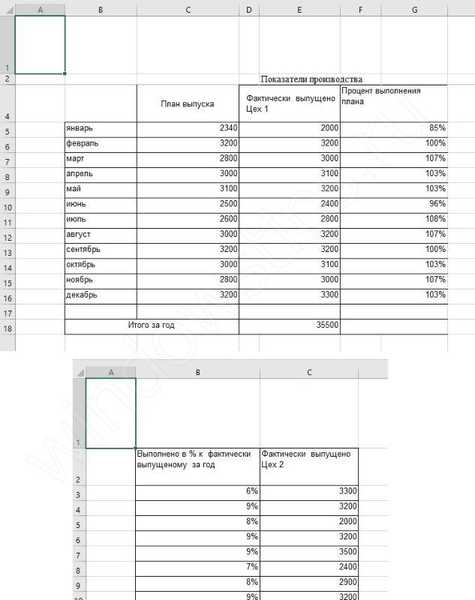
Pdf.io
Možete jednostavno povući datoteku na servisno polje.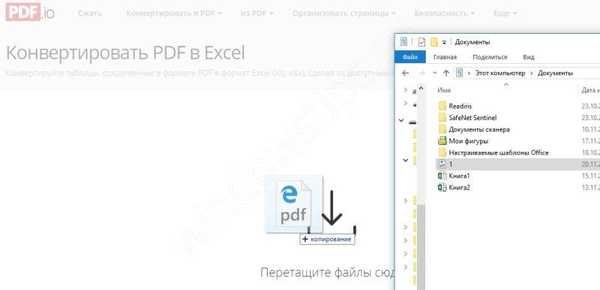
Tada možete odmah preuzeti.
Rezultat je predstavljen na dva lista, ali u obliku tablice, gotovo identične tablici iz izvornika.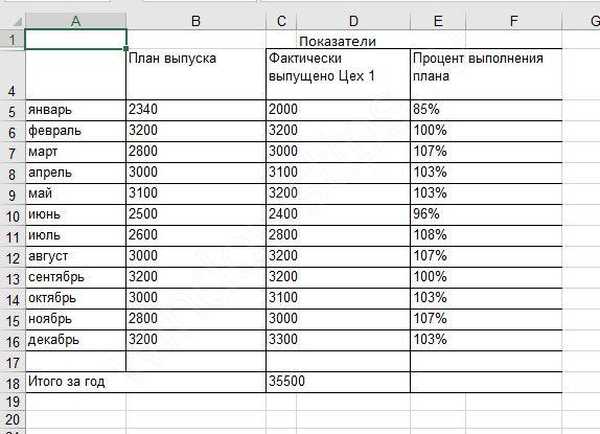
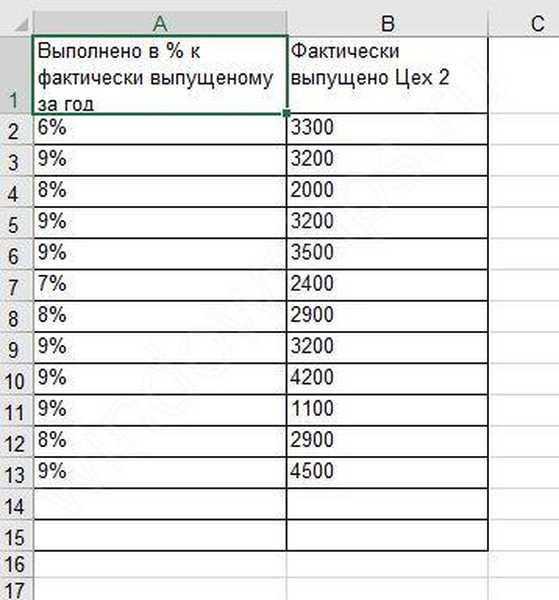
Convertio
Prikladno je da datoteku jednostavno prevučete i ispustite u servisni prozor.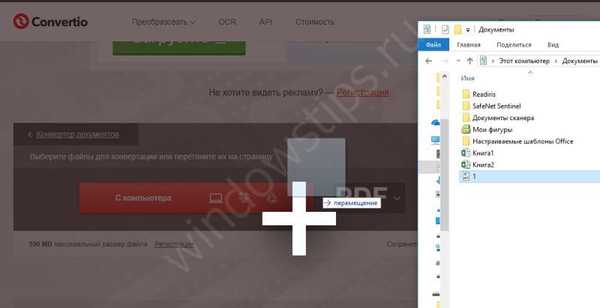
Zatim kliknite gumb "Pretvori".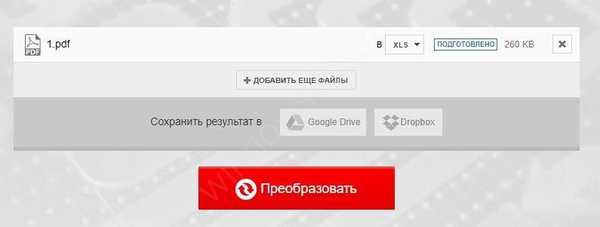
Pretvaranje PDF-a u Excel je brzo. Kliknite za preuzimanje da biste dobili dokument..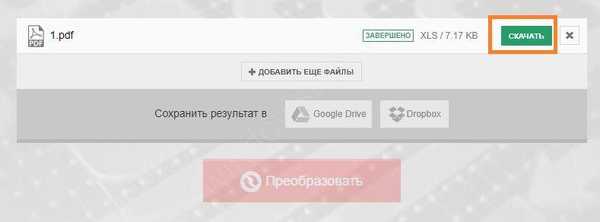
Kao što vidite, svi se podaci nalaze u jednom stupcu. Uspostavljanje stola u normalu oduzet će mnogo vremena.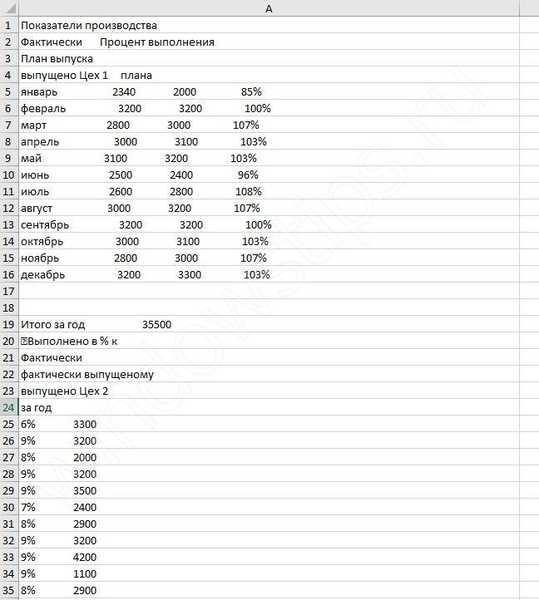
Pdftoexcel
Ova usluga ne dopušta povlačenje i ispuštanje datoteke. Morate kliknuti "Odaberi datoteku".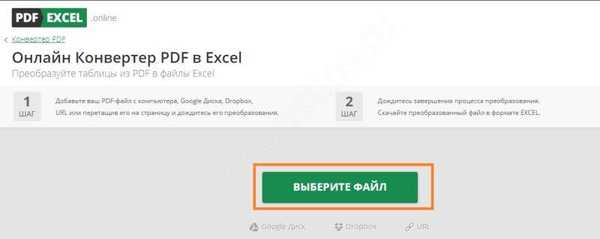
Tražimo datoteku u sustavu i odabiremo je. Zatim kliknite "Otvori".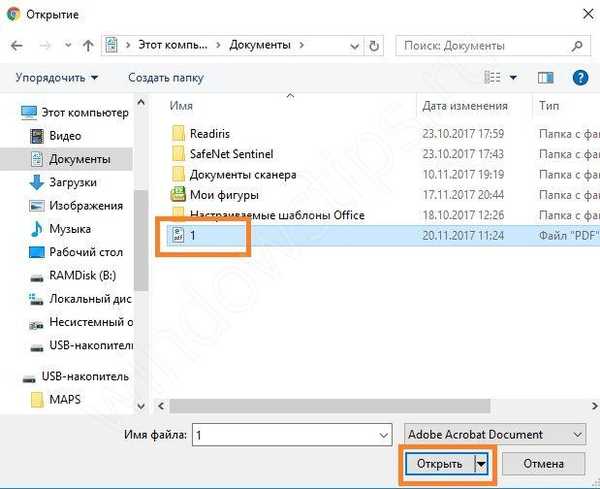
Nakon pretvorbe, mogućnost za preuzimanje.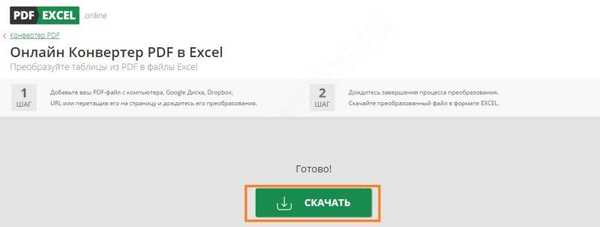
Rezultat je identičan..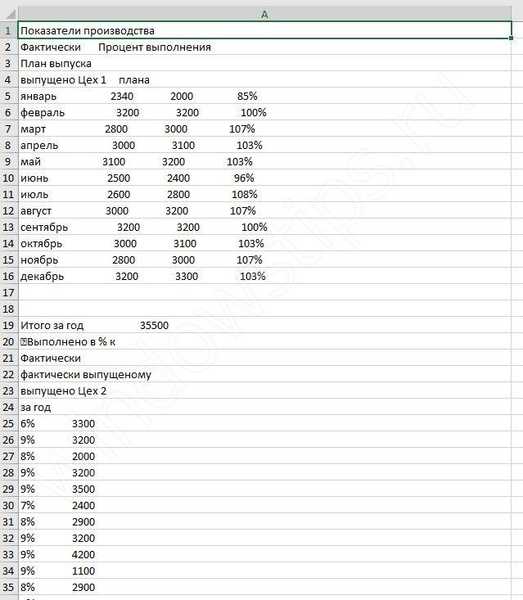
Ova metoda pretvaranja iz PDF-a u Excel također nije najidealnija. Jedino je olakšanje to što vam ne trebate ponovo objavljivati sve, ali to možete dobiti kopiranjem i lijepljenjem. Ali za velike stolove potrebno je puno vremena.
Možemo reći da se većina usluga sasvim zadovoljavajuće uklopila sa zadatkom da Excel postanu iz PDF-a, ali prva su dva favorita.
Kako prevesti i kopirati tablicu iz PDF-a u Excel - program
Uglavnom se softver za te svrhe plaća. Evo kratkog pregleda nekih.
ABBYY PDF Transformer+
Preuzmite za 5990 r. mogu biti ovdje.
Preuzmite ABBYY PDF Transformer+

Ovo je licencirani proizvod koji je u potpunosti namijenjen radu s dokumentima. Između ostalog, softver omogućuje prevođenje u različite formate. Zgodno je što jednostavno možete odabrati tekst i kopirati u bilo koji program, kao što je Word ili Excel.
Pdfexcelconverter
Preuzmite pdfexcelconverter
Ovo je shareware proizvod koji se mora instalirati na računalo..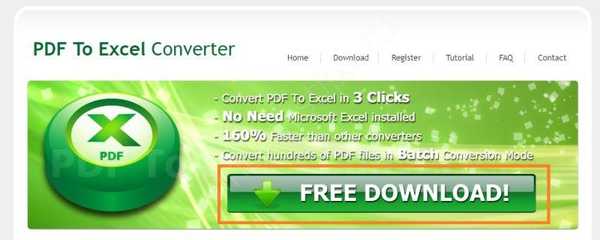
Kliknite "+" za preuzimanje datoteke.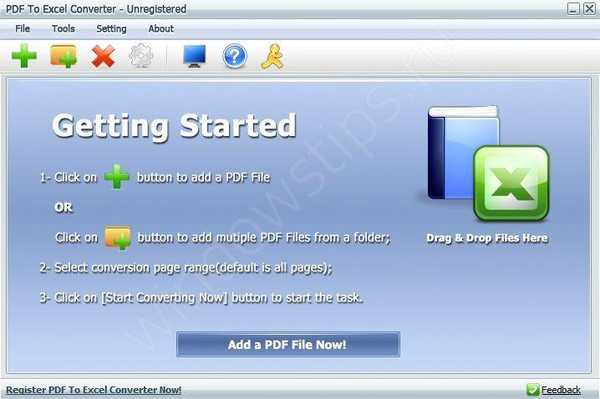
Započinjemo pretvorbu.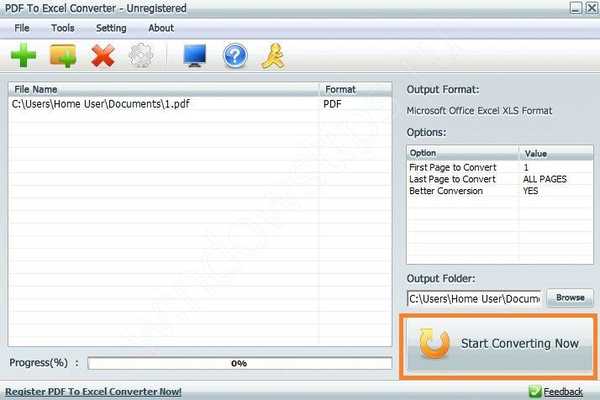
I dobivamo ponudu za registraciju. U besplatnoj verziji pretvara se samo prva stranica. Rezultat također nije impresivan..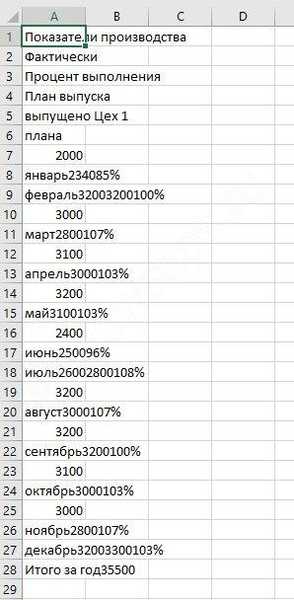
Ukupni pdf pretvarač
Preuzmite Total PDF pretvarač
Još jedan shareware program. Nakon instalacije, možemo otvoriti datoteku u njoj i pretvoriti je u bilo koji format.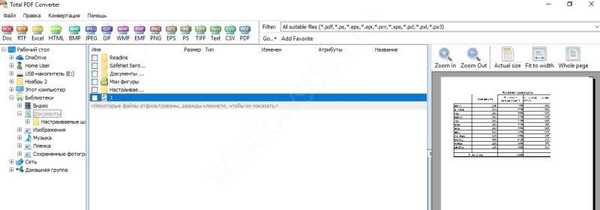
Kako spremiti izvoz PDF-a u Excel u njemu? Samo odredite željenu mapu.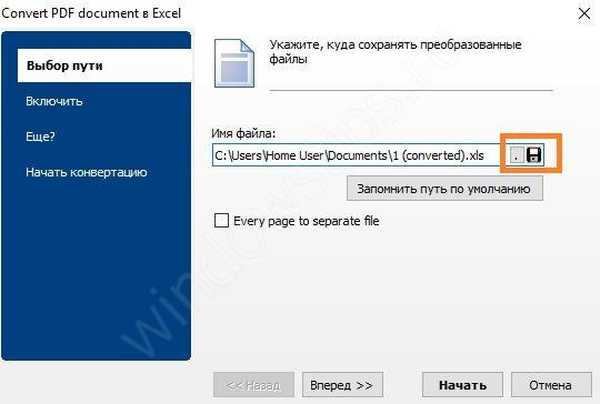
Nakon pretvorbe, datoteka se pojavljuje u određenoj mapi. Tablica je prilično prepoznatljiva, ali samo je prva stranica prepoznata u besplatnoj verziji.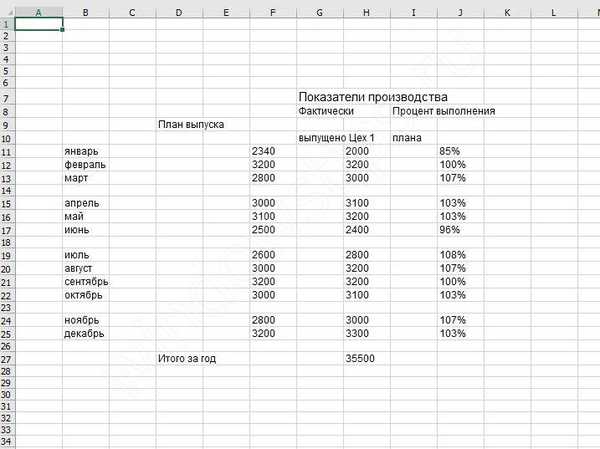
Able2Extract
Preuzmite Able2extract
Shareware otvoren za besplatno preuzimanje. 150 dolara licence.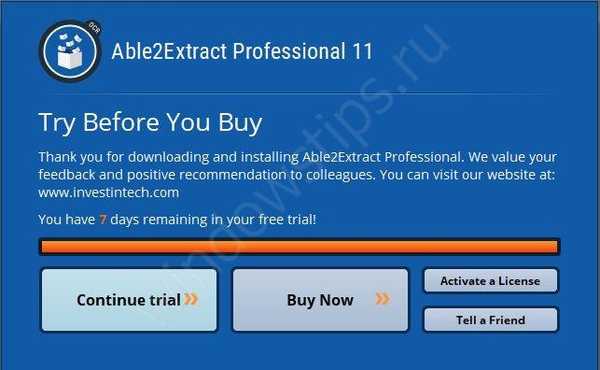
Povoljno je da svaki korak prati nagovještaj.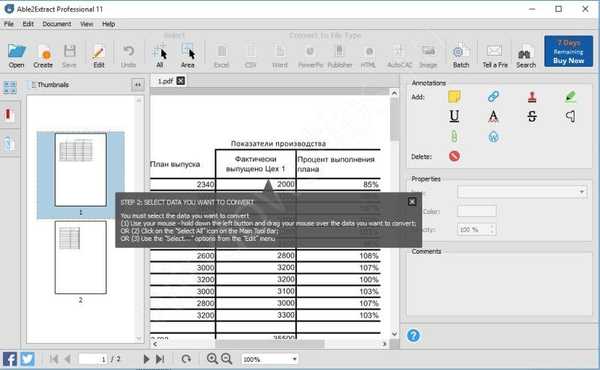
U shareware verziji ne možete raditi ništa osim otvaranja datoteke.
Nemoguće je napisati makronaredbu za uvoz iz PDF-a u Excel, jer je ovaj format više grafičkog tipa. Ovdje trebate koristiti programe za prepoznavanje teksta. Ali pretvaranje iz .xls u njega sasvim je moguće programski, budući da Office ima odgovarajući dodatak.
Zaključno, možemo primijetiti da je najjednostavnija i najpouzdanija opcija prepoznavanja teksta iz PDF-a u Excel za pojedinačne slučajeve upotreba mrežnih usluga. Ako pretvorite veliku količinu dokumenata, ima smisla kupiti licencirani softver.
Dobar dan!











